tplink路由器信号放大器怎么设置
相关话题
TP-Link TL-WR802N路由器提供 了Repeater(中继)模式,该模式的主要作用就是用来中继(放大)已知路由器的无线网络信号的,实现扩大 无线信号覆盖范围、增强无线信号强度的需求。下面是小编给大家整理的一些有关下面是小编给大家整理的一些有关tplink路由器信号放大器设置方法,希望对大家有帮助!,希望对大家有帮助!
tplink路由器信号放大器设置方法
步骤一、准备工作
首先请先弄清楚需要被中继(放大)的无线信号的名称、密码、加密方式等参数,记录下来,如下图所示

记录需要被中继的无线信号参数
步骤二、设置电脑IP地址
在对TP-Link TL-WR802N迷你路由器进行设置之前,需要先把笔记本电脑的无线网卡的IP地址设置为自动获取,如下图所示。如果不会设置,请点击阅读:电脑动态IP地址的设置方法。

xp系统下设置自动获取ip地址
步骤三、连接到TL-WR802N路由器无线网络
电脑搜索并连接3G Mini路由器的信号(路由器默认SSID为:TP-LINK_XXXXXX(MAC地址后六位),可在路由 器底部标贴上查看到MAC地址。

笔记本无线连接到TL-WR802N的无线网络
步骤四、登录到TL-WR802N路由器设置界面
1、打开电脑桌面上的IE浏览器,清空地址栏并输入192.168.1.253(管理地址),回车后页面会弹出登录框。(192.168.1.1打不开?请阅读文章:TP-Link路由器192.168.1.1打不开的解决办法 )

浏览器中输入192.168.1.253
2、在“设置密码”框中设置管理密码,并在“确认密码”中再次输入,点击“确定”。
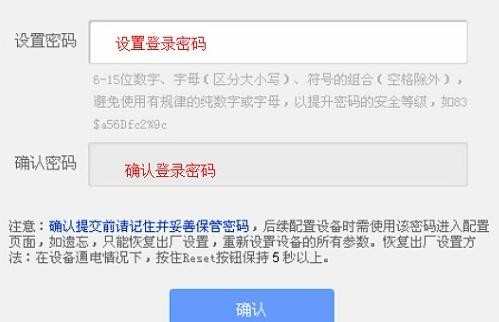
设置TL-WR802N路由器的登录密码
PS:如果之前已经设置了登录密码,则会出现下图所示的登录框,输入密码进行登录即可。
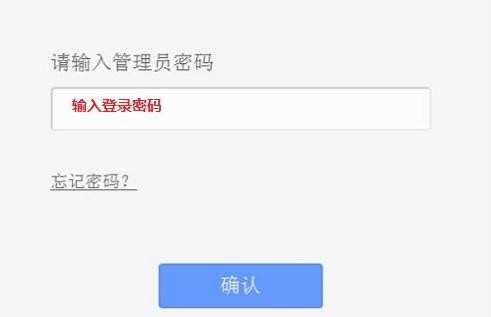
输入之前设置的密码
注意问题:如果用户忘记了之前设置的登录密码,唯一的解决办法就是把TL-WR802N路由器恢复到出厂设置,然后重新设置登录密码。
步骤五、中继放大无线信号设置
1、运行设置向导
点击“设置向导”——>点击“下一步”。

TL-WR802N路由器的设置向导
2、选择无线工作模式
选择“Repeater 中继模式”——>点击“下一步”。

TL-WR802N路由器上选择“Repeater 中继模式”
3、扫描信号:点击“扫描”
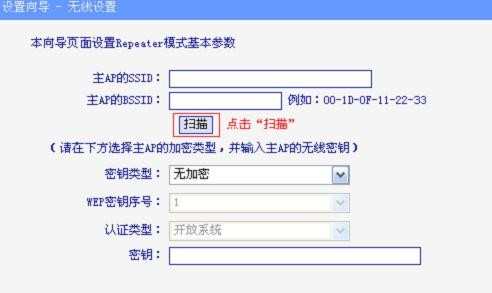
扫描需要被中继的无线信号
4、连接主路由器信号
在扫描页面中找到主路由器的SSID,点击“连接”。

连接到需要被放大的无线信号
温馨提示:如果扫描不到对应信号(也就是需要被放大的信号),请确认主路由器已开启无线功能,且尝试
减小路由器之间的距离。
5、输入无线密码
“密钥类型”选择:WPA/WPA2-个人版(与被放大的无线信号的密钥类型相同)——>“密码”位置中输入:
6、被放大的路由器的无线密码——>点击“下一步”。

填写需要被放大的无线信号的密码
7、点击“重启”。

TL-WR802N路由器完成设置
步骤六、检查设置是否成功
完成上诉设置后,电脑扫描无线中继后的信号,并确定信号强度已经增强,连接无线信号(本例中是:zhangsan)即可上网。